設定同步 iPod、iPhone 或 iPad
您可以將 iPod、iPhone 或 iPad 設定為自動或手動同步。
自動同步: 同步整個 iTunes 資料庫或選擇特定項目來同步。每當您連接裝置時,iTunes 會自動更新來符合任何您自上次同步以來所做的更動。您每次僅可將裝置與一個 iTunes 資料庫自動同步。
手動同步: 將項目個別拖到裝置中。
無論何種同步方式,您也都可以使用「自動加入」,隨機選擇歌曲來填滿裝置的所有可用空間。
您可以在裝置連接到電腦時隨時更改同步設定。
選擇要自動同步的項目
請將 iPod、iPhone 或 iPad 連接至電腦,然後選擇裝置。
選擇您要同步的媒體類型。
您可同步的媒體類型取決於您的裝置。如需更多資訊,請參閱同步和整理 iOS App和將照片加入 iPod、iPhone 或 iPad。
勾選「同步」註記框,然後選擇您要在每次連接裝置時自動同步的項目。
視窗底部的狀態列會顯示會顯示同步後,您裝置上剩餘的空間。
準備同步時,請按一下「套用」。
【提示】若您想要確保特定項目不會同步,請在 iTunes 資料庫取消勾選其註記框,然後在「摘要」面板中勾選「僅同步勾選的項目」。
您可以將 iTunes 資料庫自動同步至多部裝置,並為每個裝置使用不同的設定。
【警告】如果您從 iTunes 資料庫刪除同步的項目,下次同步時,刪除的項目會從您的裝置中移除。
手動同步裝置
若您使用手動同步,則可以從多個 iTunes 資料庫同步項目至 iPod。(您只能與一個 iTunes 資料庫同步 iPod touch、iPhone 和 iPad。)
您可以手動同步音樂、影片、電視節目、podcast 和 iTunes U 課程。您無法手動同步照片和資訊(聯絡資訊、行事曆、書籤等等)。
請將 iPod、iPhone 或 iPad 連接至電腦,然後選擇裝置。
按一下「摘要」按鈕,然後選擇「手動管理音樂和視訊」(位於「選項」下方)。
按一下「在這部裝置上」按鈕。
按一下 iTunes 視窗右側的「加入」。
將項目從 iTunes 視窗左側拖至右側的面板上。若要加入其他類型的內容,請從「資料庫」彈出式選單中選擇類別。
按一下「完成」。
若您使用自動同步,您也可以使用拖移方式將項目加入裝置。若要將項目拖至自動同步的裝置上,請依照上述說明操作,並略過步驟 2。
快速將項目加入連接的裝置
您可以直接從 iTunes 資料庫將項目加入連接的裝置,無需使用同步控制項目。
開始拖移您要加入的一或多個項目。
一個面板會顯示在右側,其中會列出連接的裝置。
將項目拖至列表中的裝置。
使用「自動加入」來加入歌曲
請將 iPod、iPhone 或 iPad 連接至電腦,然後選擇裝置。
按一下「在這部裝置上」按鈕。
在 iTunes 視窗左側選擇「音樂」。
從「音樂」面板底部的「自動加入」彈出式選單中選擇您要同步的歌曲:
若要調整「自動加入」設定,請按一下「設定」。
完成後,請按一下「好」。
按一下「自動加入」。
每一次您使用「自動加入」時,iTunes 會將不同的歌曲加入到裝置中。
也請參閱在自動同步前要求提示
同步和整理 iOS App
將照片加入 iPod、iPhone 或 iPad
與 iPod、iPhone 或 iPad 同步聯絡資訊、行事曆和其他資訊